WhatsApp avulla käyttäjät voivat lähettää teksti- ja ääniviestejä, soittaa ääni- ja videopuheluja, jakaa kuvia, asiakirjoja, sijainteja ja tehdä tilapäivityksiä ja paljon muuta. Voi olla tuskaa menettää joitain tärkeitä WhatsApp-chatteja. Onneksi voit palauta WhatsApp iCloudista.
iCloud tarjoaa iOS-käyttäjille kätevän tavan varmuuskopioida WhatsApp-keskustelut. Jos sinulla on sopiva iCloud-varmuuskopio, voit helposti löytää kaikki kadonneet WhatsApp-tiedot sen läpi.
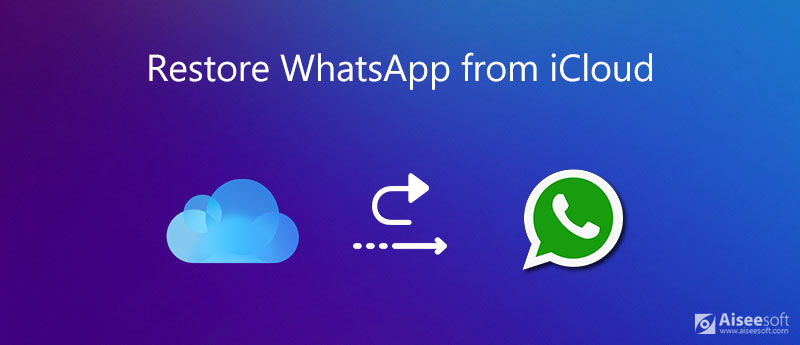
Monet syyt aiheuttavat WhatsApp-tietojen menetyksen iPhonellasi. Tämä viesti antaa sinulle yksityiskohtaisen oppaan palauta WhatsApp-viestit ja chatit iCloud-varmuuskopiosta. Haluamme myös näyttää, kuinka varmuuskopioida iPhone WhatsApp -tiedostot yksityiskohtaisesti.
iCloud tarjoaa yksinkertaisen tavan varmuuskopioida ja palauttaa WhatsApp-keskusteluhistoriasi. Jos haluat palauttaa WhatsAppin iCloudista, sinulla on oltava aiempi iCloud-varmuuskopio. Ennen kuin kerromme sinulle, kuinka WhatsApp-tiedot palautetaan, haluamme antaa sinulle pikaoppaan WhatsAppin varmuuskopioimisesta iCloudiin.
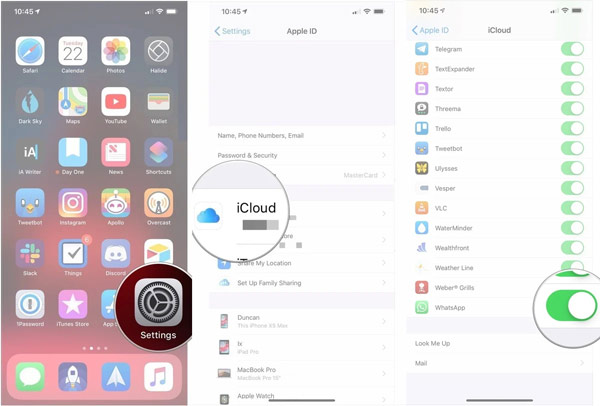
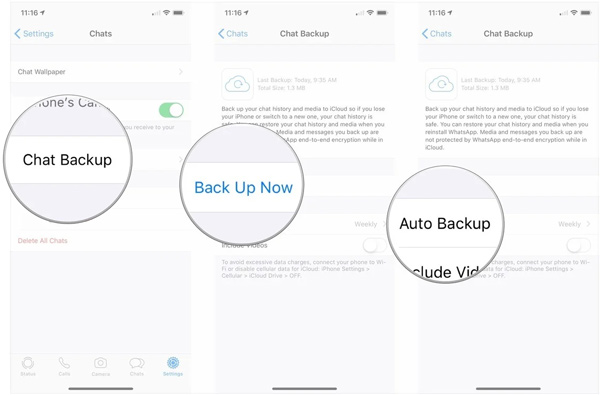
Tarvitset hyvän Wi-Fi-yhteyden WhatsAppin varmuuskopioimiseksi iCloudiin. Lisäksi iPhonen tulisi käyttää iOS 9: ää tai uudempaa versiota. WhatsApp-varmuuskopio tallennetaan iOS-laitteellesi. Joten sekä iCloudissa että iPhonessa pitäisi olla riittävästi vapaata tilaa.
Lisää tapoja varmuuskopiointi WhatsApp iPhonessa ovat täällä.
Jos olet varmuuskopioinut WhatsApp-tiedot aiemmin iCloudilla, voit palauttaa WhatsApp-chatit siitä. Voit mennä WhatsApp-asetukset, napauta Chat-asetus ja sitten Chat-varmuuskopiointi tarkistaa, onko sopiva iCloud-varmuuskopio.
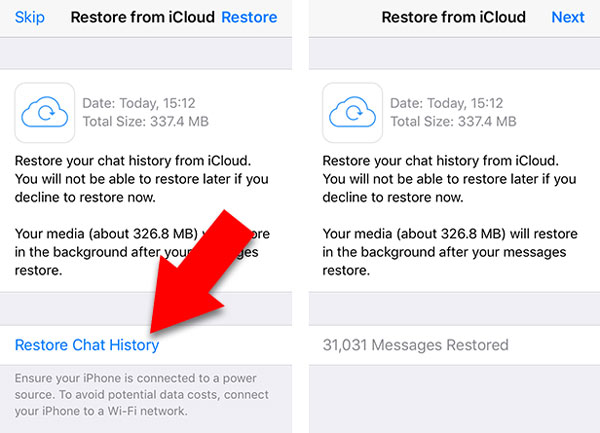
jotta palauta WhatsApp uuteen iPhoneen, sinun pitäisi lukea tämä viesti.
Yllä olevalla menetelmällä voit kätevästi palauttaa WhatsApp-keskustelut esikatselun iCloud-varmuuskopiotiedostosta. Yksi asia, josta sinun pitäisi huolehtia, on se, että kaikki WhatsApp-keskustelut ja niihin liittyvät tiedostot palautetaan iPhonellesi. Lisäksi et saa tarkistaa iCloud-varmuuskopion yksityiskohtaisia tietoja. Entä jos haluat vain palauttaa tietyt WhatsApp-keskustelut?
Kun otetaan huomioon tällainen tarve, haluamme jakaa paremman tavan varmuuskopioi ja palauta WhatsApp-chatit. Tässä esittelemme sinulle WhatsApp Transfer iOS: lle hallita paremmin WhatsApp-tiedostojasi.

Lataukset
100 % turvallinen. Ei mainoksia.
100 % turvallinen. Ei mainoksia.


Kun yhteys on muodostettu onnistuneesti, voit napsauttaa Käynnistä varmuuskopiointi varmuuskopioidaksesi kaikki WhatsApp-keskustelut paikalliselle kiintolevylle. Voit valita sopivan kohdetiedostokansion WhatsApp-varmuuskopioon.



Kuinka viedä WhatsApp-keskusteluhistoria sähköpostitse?
Avaa WhatsApp ja etsi vietävä henkilö- tai ryhmäkeskustelu. Napauta yhteystiedon nimeä tai ryhmän aihetta ja valitse sitten Vie chat -vaihtoehto. Nyt voit viedä WhatsApp-chatit sähköpostilla. Syötä sähköpostiosoitteesi ja vahvista sitten toiminto napauttamalla Lähetä.
Kuinka varmuuskopioida kaikki iPhone iCloudilla?
Aseta iPhone hyvään Wi-Fi-verkkoon ja avaa Asetukset-sovellus iPhonessa. Napauta iCloud-tiliäsi ja valitse sitten iCloud-osio. Napauta iCloud-varmuuskopiointi ja napauta sitten Varmuuskopioi nyt, jos haluat varmuuskopioida kaikki iPhonen tiedot iCloudilla.
Kuinka varmuuskopioida WhatsApp Androidista Google Driveen?
jotta varmuuskopiointi WhatsApp Androidissa, vain kynä WhatsApp Android-laitteellasi ja napauta sitten Lisää vaihtoehtoja -kuvaketta oikeassa yläkulmassa päästäksesi Asetukset-käyttöliittymään. Nyt voit napauttaa Chatit, Chat-varmuuskopiointi ja sitten Varmuuskopioi Google Driveen varmuuskopioidaksesi Android WhatsApp -tietosi Google Driveen. Yksityiskohtaiset ratkaisut ovat täällä.
Kuinka palauttaa WhatsApp iCloudista? Joissakin tapauksissa saatat vahingossa poistaa joitain tärkeitä WhatsApp-viestejä ja etsiä tapoja saada ne takaisin. Tämä viesti jakaa 2 tehokasta tapaa varmuuskopioida ja palauttaa WhatsApp-keskustelut. Voit käyttää kumpaakin haluamallasi tavalla.
Palauta WhatsApp
1.1 WhatsApp-palautus 1.2 Palauta poistetut WhatsApp-viestit 1.3 Palauta poistettu WhatsApp-keskustelu 1.4 Palauta WhatsApp-viestit Android 1.5 Palauta WhatsApp-chat-historia Samsung 1.6 Palauta WhatsApp-videot / -kuvat Android 1.7 Palauta WhatsApp-viestit uudessa iPhonessa 1.8 Palauta WhatsApp Google Drivesta iPhoneen 1.9 WhatsApp-varmuuskopiointi ja palautus 1.10 Palauta WhatsApp iCloudista
WhatsApp Transfer for iOS on ammattimainen sovellus WhatsApp-tietojen siirtämiseen ja varmuuskopiointiin tietokoneelle ja iPhoneen sekä varmuuskopion palauttamiseksi tietokoneelta tietokoneelle ja iPhoneen.
100 % turvallinen. Ei mainoksia.
100 % turvallinen. Ei mainoksia.